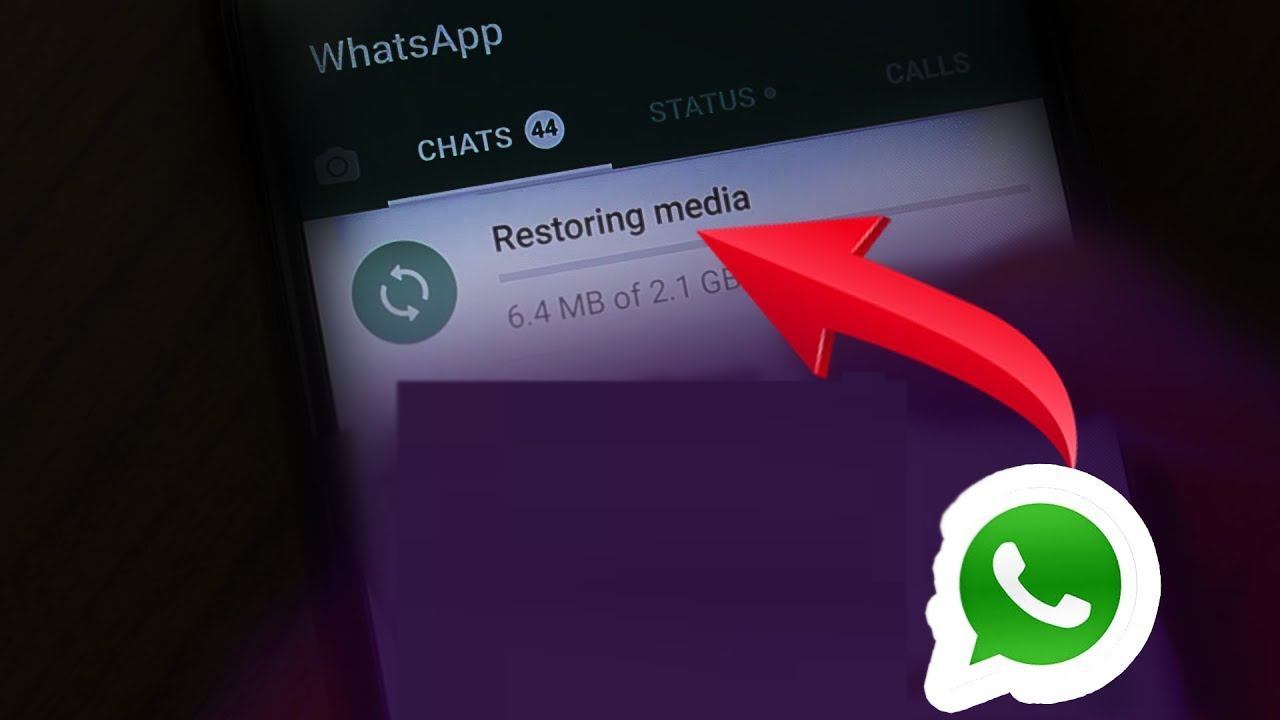Muitos usuários relataram recentemente sobre o problema “restauração do WhatsApp travada no Android”. Você também passou pelo mesmo erro? Quer saber por que a restauração do WhatsApp trava em 99 ou 0 ? Se sua resposta for sim e estiver procurando por correções, não se preocupe.
Esse tipo de situação geralmente ocorre com muitos usuários ao restaurar a mídia do WhatsApp. A restauração de problemas pode realmente irritar os usuários, pois o aplicativo trava.
No entanto, existem maneiras de se livrar desses erros. Neste blog, discutiremos como corrigir a restauração do WhatsApp travada em problemas do Android.
Como corrigir a restauração do WhatsApp travada no Android – Maneiras eficazes
Como o problema pode ocorrer devido a vários motivos, é hora de percorrer todos os melhores truques para corrigir a restauração do WhatsApp travada em 0 ou a restauração de mídia do WhatsApp travada preparando arquivos.
Então vamos ler mais.
Método 1: Verifique a conectividade de rede
Geralmente, o WhatsApp fica travado durante a restauração devido à má conexão com a Internet. Portanto , você deve se houver algum problema com a conexão com a Internet.
Veja como você pode restaurar sua mídia do WhatsApp:
- Primeiro, abra Configurações no seu dispositivo
- Em seguida, toque em Rede e Internet Aqui, você poderá saber se seu telefone está conectado a uma rede Wi-Fi forte ou dados de celular para restaurar a mídia do WhatsApp.
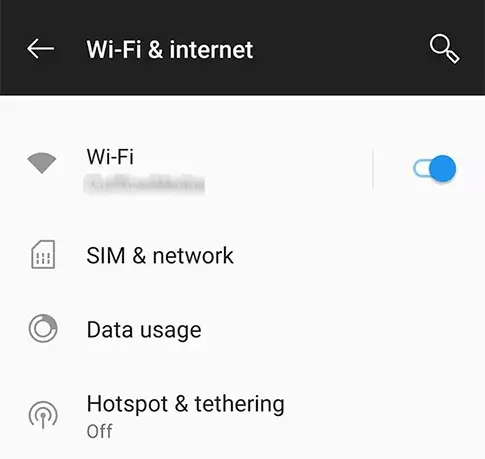
Método 2: procure espaço de armazenamento no seu dispositivo
Seu WhatsApp pode ficar travado quando você não tem espaço de armazenamento suficiente no seu telefone. Portanto , nesse caso, você precisa liberar algum espaço excluindo arquivos ou aplicativos indesejados do dispositivo.
Para remover aplicativos indesejados do seu dispositivo:
- Pressione e segure o aplicativo até que as opções Excluir ou Desinstalar apareçam na tela
- Agora, selecione Desinstalar e seu aplicativo será removido do seu dispositivo
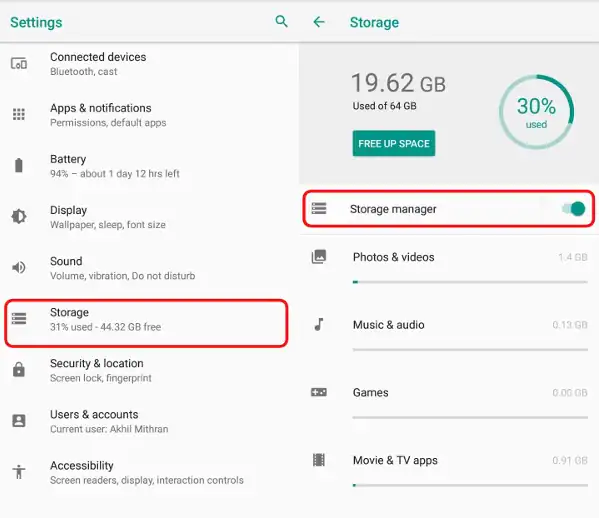
Método 3: verifique sua conta do Google e número de telefone
Se você não inserir o número de telefone correto ou a conta do Google, o WhatsApp restaurará a mídia travada na preparação. Você pode verificar da seguinte forma:
- Primeiro, abra o WhatsApp no seu telefone
- Em seguida, vá para Configurações
- Em seguida, encontre Bate -papos
- Depois disso, vá para Backup de bate -papo
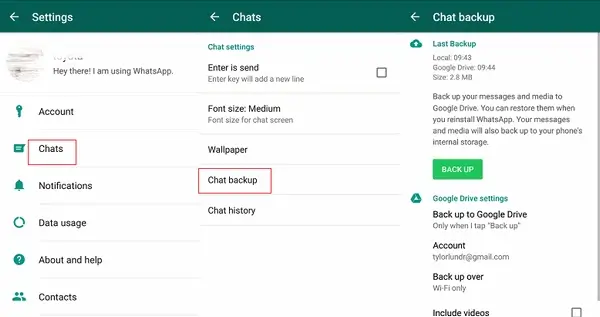
- Depois disso, role para baixo até Conta do Google e veja se é sua conta ou não. Se a conta estiver correta, volte para Configurações
- Agora, toque no ícone Perfil e descubra se seu número de telefone e número de dados de backup são os mesmos. Corrija seu número se não corresponder.
Método 4: Use o modo avião para redefinir o dispositivo
Se o problema estiver relacionado à rede do seu dispositivo, ele pode ser corrigido ativando e desativando o modo Avião. Isso redefinirá a conectividade de rede.
Aqui está como fazê-lo:
- Deslize para baixo a barra de notificação e toque no ícone do modo Avião e sua rede desaparecerá. Novamente, toque nesse ícone e sua rede voltará.
- Ou você também pode ir para Configurações
- Em seguida, vá para Rede e Internet
- Em seguida, vá para o Modo Avião e ative-o. Depois de esperar alguns minutos, desative-o.
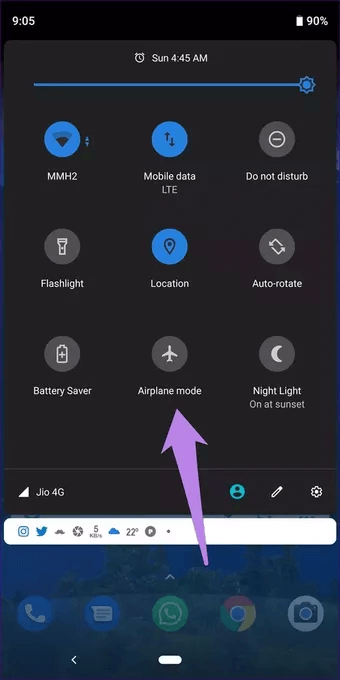
Dessa forma, você pode atualizar a rede do seu dispositivo e resolver o backup de restauração do WhatsApp travado no Android.
Método 5: Limpar dados de cache para Whatsapp
Se os arquivos de cache do WhatsApp estiverem corrompidos, a restauração de arquivos de mídia poderá ficar travada. Você pode corrigi-lo removendo esses arquivos de cache do seu telefone.
Siga as etapas abaixo conforme orientado:
- Primeiro, abra Configurações
- Mover para armazenamento
- Em seguida, vá para Apps e encontre
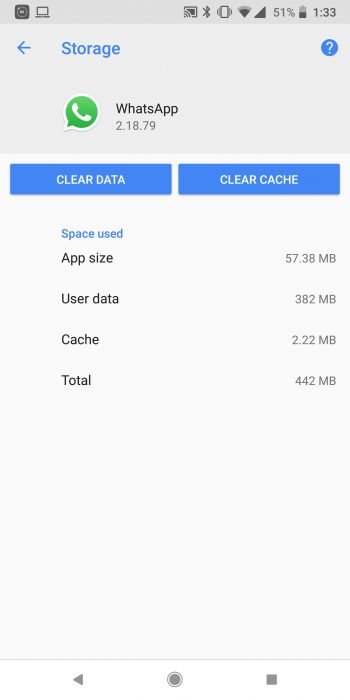
Até você pode fazer isso acessando Configurações, depois Aplicativos, seguido por WhatsApp e Armazenamento. No armazenamento, clique em Clear Data e Clear Cache para remover todos os dados do aplicativo.
Método 6: verifique e instale o Google Play Services
Para restaurar arquivos de mídia do WhatsApp, você precisa do Google Play Services no seu telefone. Se este serviço não estiver disponível, você deve instalá-lo.
Aqui está como fazê-lo:
- Primeiro, abra o Google Loja de jogos
- Agora, clique na opção Meus aplicativos e jogos
- Em seguida, desça e encontre o Google Play Services.
Se você não conseguir encontrá-lo, retorne à Google Play Store e instale-o.
Método 7: Atualize seu WhatsApp
Outra razão pela qual a restauração do WhatsApp trava é quando você está usando uma versão mais antiga do WhatsApp. Portanto, atualize o aplicativo e veja se a restauração do WhatsApp travada em 99/0/39 Android foi resolvida ou não.
Siga as etapas para atualizar o WhatsApp:
- Primeiro, vá para a Google Play Store
- Encontre o aplicativo WhatsApp e clique em Atualizar, se disponível
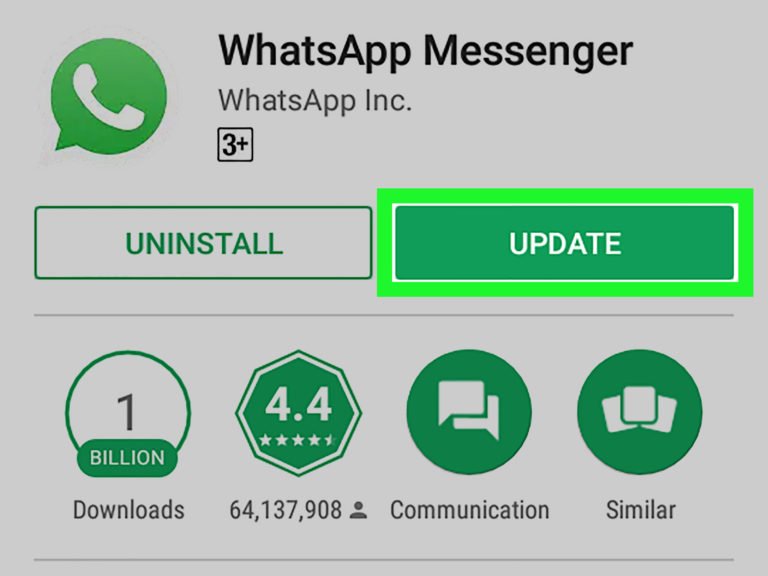
Método 8: Verifique e atualize seu sistema operacional Android
Se a atualização do seu sistema operacional estiver pendente, isso também poderá levar à restauração do WhatsApp travada no Android. Portanto, atualize seu sistema operacional imediatamente para se livrar desse problema.
Veja como verificar as atualizações do sistema operacional:
- Vá para Configurações no seu dispositivo
- Em seguida, vá para o menu Sistema
- Em seguida, vá para a opção Avançado
- Depois disso, clique em Atualização do sistema. Aqui, veja se alguma atualização está sendo exibida e instale-a. Em alguns dispositivos, a opção Sistema Atualização está em About Phone
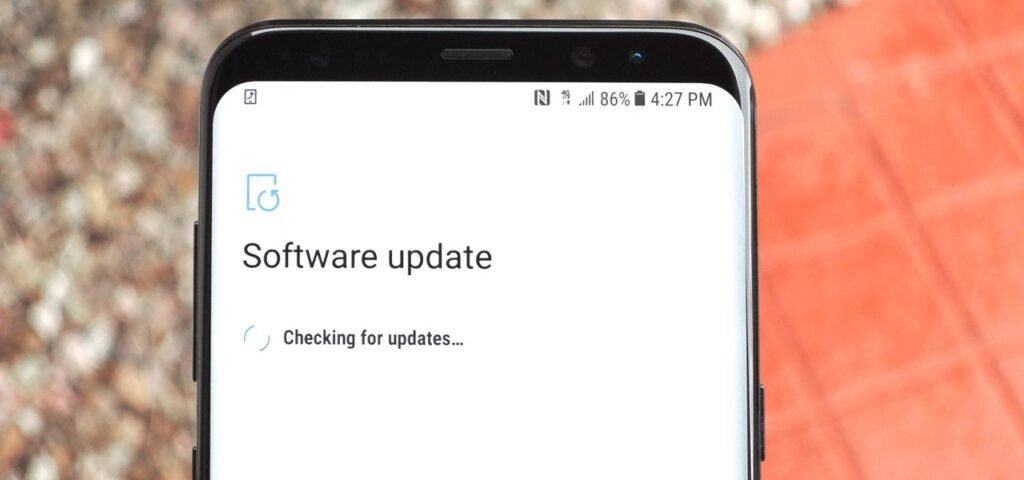
Depois de atualizar o sistema operacional, tente restaurar o backup do WhatsApp e espere que ele não fique mais travado.
Método 9: Restaurar o WhatsApp usando o Backup local
Tente o backup local se o problema de restauração do WhatsApp ainda não tiver desaparecido. O WhatsApp cria um backup no seu dispositivo diariamente e esse backup fica apenas por 7 dias.
Tente os seguintes passos:
- Vá para o aplicativo Android Manager e encontre este local: Internal Storage/WhatsApp/Databases. Você pode usar este local para descobrir a hora da cópia de backup
- Em seguida, procure o arquivo de backup desejado e altere o nome para msgstore.db.crypt12 de msgstore-YYYY-MM-DD.1.db.crypt12
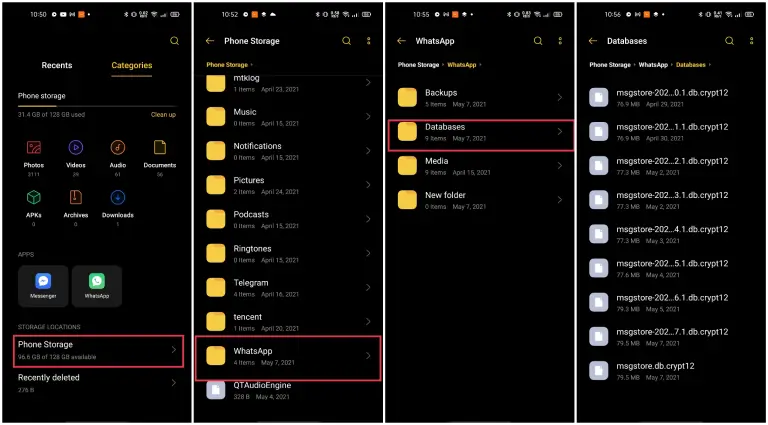
- Agora, desinstale o WhatsApp e instale-o novamente
- Após a instalação, toque em Restaurar quando solicitado
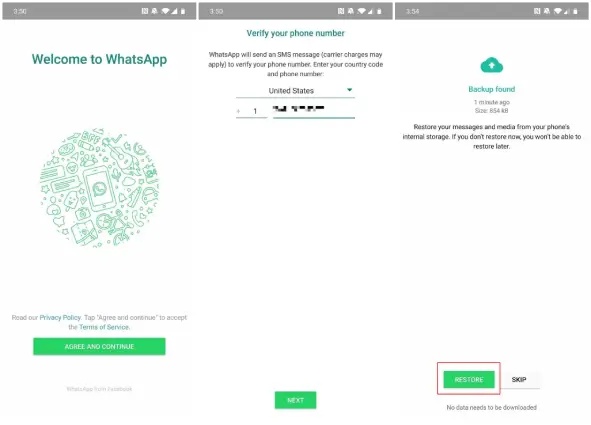
Método 10: Reinstale o WhatsApp
Se você não conseguir restaurar os arquivos do WhatsApp, pode haver algum problema com seu aplicativo. Em tal situação, desinstalar e reinstalar o aplicativo pode ajudá-lo a corrigir esse problema.
Para fazer isso:
- Primeiro, pressione e segure no aplicativo WhatsApp e selecione a opção Desinstalar
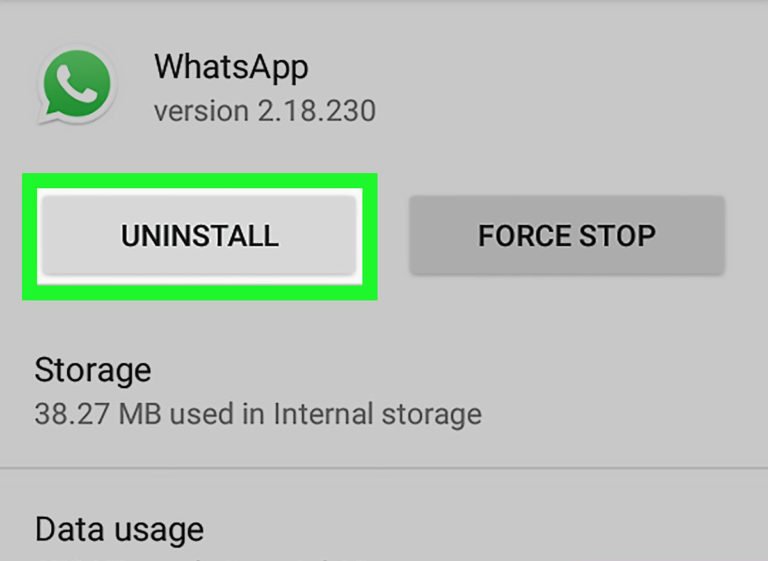
- Depois de remover o aplicativo, visite o Google Play Store e pesquise WhatsApp e clique na opção Instalar
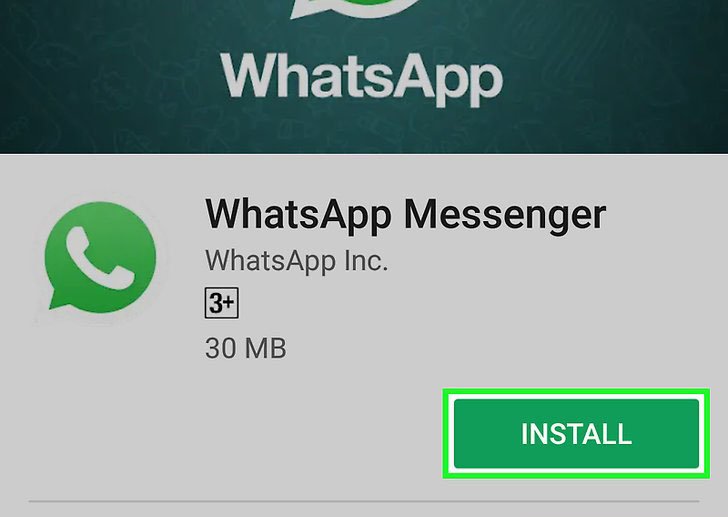
Depois que o aplicativo estiver instalado , abra o aplicativo e verifique se o problema foi corrigido.
Método 11: maneira definitiva de corrigir a restauração do WhatsApp travada no Android (altamente sugerida)
Quando o problema continua, mesmo depois de tentar várias soluções, os usuários procuram alguma maneira avançada. Nessa situação, o Android reparação ferramenta é um método altamente sugerido e eficaz para corrigir a restauração do WhatsApp travada no Android. Independentemente dos motivos que levaram a esse problema, essa ferramenta pode resolver facilmente o erro com um clique.
É fácil de usar e corrige vários tipos de problemas ou erros do Android sem problemas. Alguns outros problemas que podem ser corrigidos incluem notificações do WhatsApp que não funcionam, WhatsApp parou, backup do WhatsApp travado, Tela azul do Android, tela preta e outros.
Portanto, é hora de baixar e instalar a ferramenta de reparação Android para corrigir o WhatsApp restaurar arquivos de mídia travados. Confira seu guia do usuário completo para solucionar o erro gradualmente.
Conclusão
Este blog terminou e espero que as soluções discutidas ajudem a corrigir o problema do Android travado no backup de restauração do WhatsApp. Embora seja uma coisa comum para muitos usuários, não há nada para se preocupar. Basta seguir os métodos e se livrar do erro sem mais problemas.
Para formas avançadas, é altamente recomendável usar a ferramenta de reparação Android, pois ela pode solucionar qualquer tipo de problema com um clique.
Além disso, se você tiver alguma sugestão ou dúvida, por favor, solte-os na seção de comentários abaixo.
Sophia Louis is a professional blogger and SEO expert. Loves to write blogs & articles related to Android & iOS Phones. She is the founder of pt.android-ios-data-recovery.com and always looks forward to solve issues related to Android & iOS devices